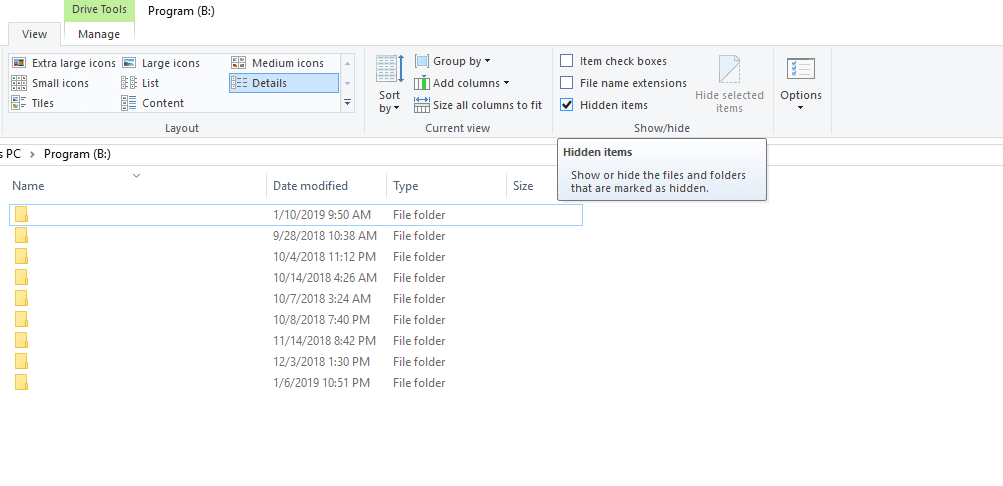Pernahkan Anda mengalami file yang disimpan pada flashdisk hilang sendiri?
Kebetulan saya juga pernah mengalaminya beberapa kali. Anehnya, file hingga folder di dalamnya juga hilang secara tiba-tiba. Padahal sebelumnya normal-normal saja.
Masalah ini bisa disebabkan beberapa hal sih, salah satunya adalah virus. Dari masalah ini, membuat saya berfikir kalau pembahasan ini cukup bermanfaat untuk dikupas.
Nah kalau Anda sedang mengalaminya. Berikut akan saya jelaskan secara lengkap cara menampilkan file yang disembunyikan virus di flashdisk. Yuk Disimak!
Daftar Isi
Cara Mengatasi File di Flashdisk Hilang Karena Virus
Penyebab file yang tiba-tiba hilang ini ada beberapa. Tapi, kebanyakan berhubungan dengan virus (Seperti virus shorcut).
Cara kerja virus ini ialah memindahkan data ke direktori tertentu (Didalam flashdisk), kemudian membuat seolah-olah flashdisk kosong, padahal ada isinya.
Tapi, untuk mengatasinya, sebenarnya tidak begitu repot seperti yang Anda kira. Kalau begitu langsung saja. Ini dia beberapa cara untuk menampilkan file yang disembunyikan virus di flashdisk:
Baca Juga: Cara Memperbaiki Flashdisk RAW Dengan Mudah
1. Menampilkan Dengan Setting View Hidden Files & Folder
Kalau virusnya masih dalam tahap ringan, salah satu yang bisa Anda lakukan, adalah dengan mengatur opsi fitur Hidden files & folder.
Fitur ini ada di semua versi Windows, mulai dari versi XP, 7, 8 Windows 10 sampai Windows 11 update terbaru.
Langkah-langkah untuk menampilkan file flashdisk yang di sembunyikan virus lewat setting view Windows 10 atau Windows 11, bisa Anda lihat di bawah ini:
- Buka Windows Explorer (This PC atau Computer). Atau tekan saja tombol Windows + E.
- Pada bagian menu kiri atas silakan klik tab view Lalu centang opsi hidden items.
- Sambungkan flashdisk Anda, kemudian cek kembali file–filenya.
Untuk Windows 7:
- Buka Control panel
- Masuk ke menu Appearance and Personalization
- Klik pada Folder Options
- Masuk ke tab view
- Lalu pindahkan setting ke Show hidden files & folder.
Perlu diingat, cara diatas khusus jika memang virusnya mengubah file menjadi hidden. Kalau belum berhasil, pakai cara selanjutnya.
2. Memakai Command Prompt (CMD)
Mungkin sudah banyak yang tahu, kalau CMD atau Command Prompt ini juga bisa kita gunakan, untuk mengembalikan file hilang karena virus di flashdisk.
Tapi karena perintahnya agak panjang, kebanyakan tidak begitu hafal ketika ingin mengetiknya hehe.
Buat yang tidak tahu perintahnya jangan khawatir. Anda bisa ikuti cara melihat file flashdisk yang hilang disembunyikan virus lewat CMD seperti berikut:
- Buka CMD terlebih dahulu. Tekan tombol Windows + R, Ketik CMD dan Klik OK.
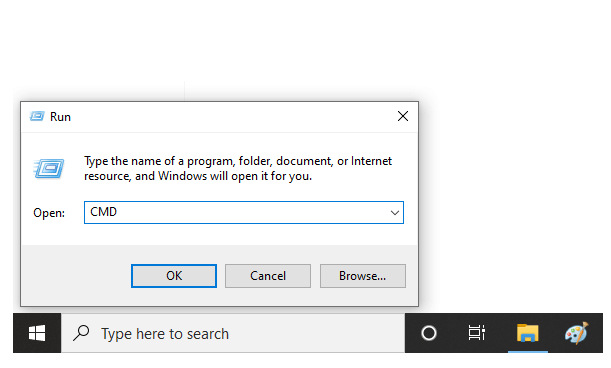
- Sambungkan flashdisk Anda. Tunggu sampai terbaca.
- Kemudian cek letter (Huruf) dari flashdisknya. Misalnya E:.
- Masukkan perintah E: di CMD, lalu klik Enter.
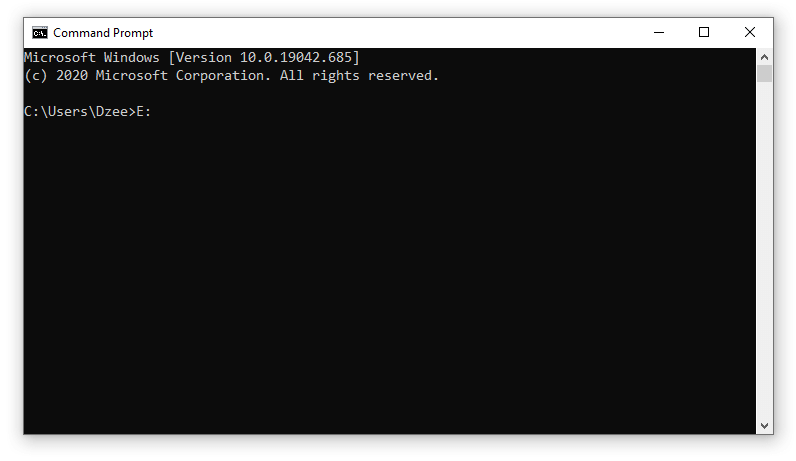
- Ketik perintah attrib -s -r -h *.* /s /d /l lalu klik Enter.
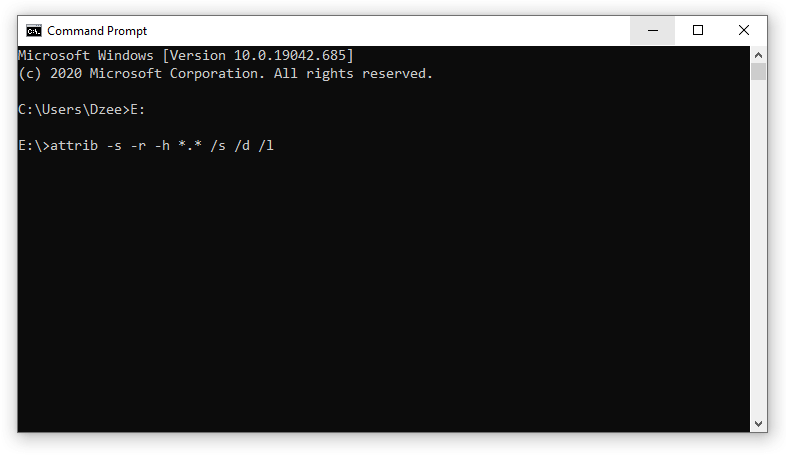
Setelah itu coba cek flashdisk Anda. Maka file folder tadi akan terlihat kembali. Sekarang Anda tinggal menyalinnya saja ke Harddisk.
Baca Juga: Cara Membuat Bootable Windows di Flashdisk
3. Memakai File Khusus Dari Notepad
Metode ini mirip dengan yang sebelumnya, hanya saja disini kita langsung mengaplikasikannya ke flashdisk, sehingga akan lebih efektif.
Berikut cara membuat file khusus di Notepad untuk mengatasi file flashdisk yang disembunyikan virus:
- Buka Notepad terlebih dahulu.
- Ketik secara manual attrib -r -s -h /s /d.
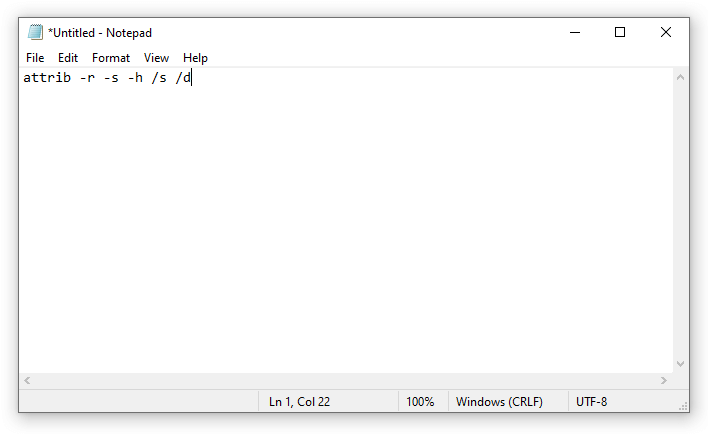
- Klik File > Save as.
- Pada tipe file pilih All files.
- Kemudian simpan dengan akhiran .bat di belakangnya. Misalnya Leskompi.bat
- Pindahkan file yang sudah di save tadi kedalam flashdisk, kemudian jalankan.
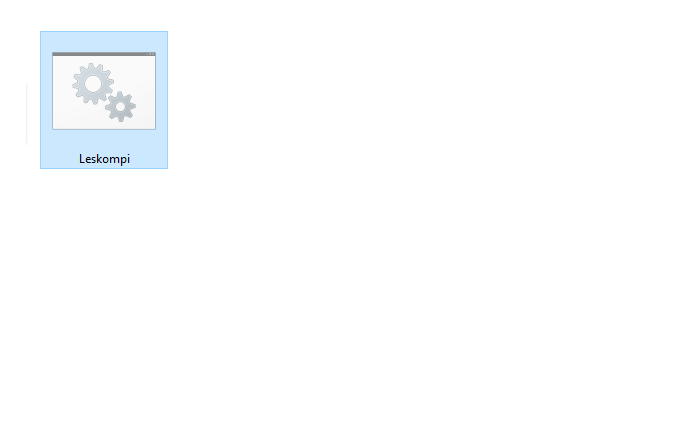
Tunggu prosesnya selama beberapa saat. Jika sudah, maka Anda bisa melihat file-file flashdisk yang tadinya hilang jadi muncul kembali.
4. Memakai Recuva
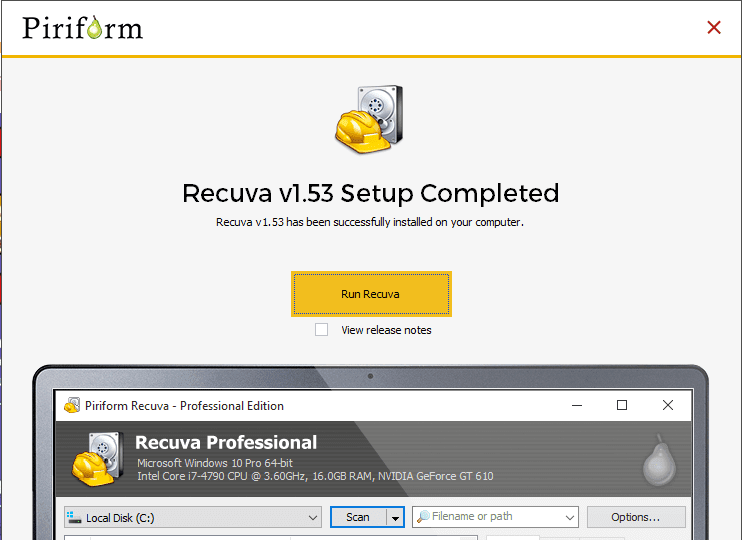
Kalau belum berhasil, dan flashdisk masih menampilkan data kosong, berarti kemungkinan filenya bukan tersembunyi, melainkan sudah terhapus.
Nah, kalau sudah terhapus begini, Anda harus memakai software yang bernama Recuva File Recovery untuk mengembalikan file-nya.
Cara memakai Recuva untuk mengembalikan file flashdisk yang hilang karean virus, seperti berikut:
- Silakan install terlebih dahulu aplikasi Recuva.
- Sambungkan Flashdisk Anda, tunggu sampai terbaca, kemudian buka aplikasinya.
- Klik Next, pilih opsi recovery menjadi All Files.
- Klik Next lagi, Setting lokasi menjadi Flashdisk.
- Klik Next lalu klik Start untuk memulai proses scan.
- Setelah itu tinggal tunggu saja sampai file–filenya terbaca.
- Jika sudah, Anda bisa langsung me-restorenya.
5. Mengecek Windows Defender
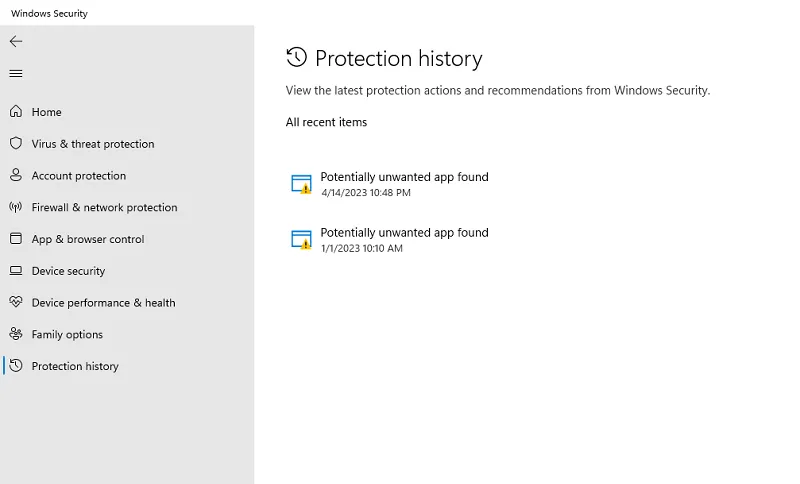
Ada file tertentu yang hilang di flashdisk? Sebenarnya tidak selalu disembunyikan oleh virus, tapi bisa jadi juga antivirus yang menyembunyikannya.
Biasanya masalah ini dikarenakan sistem yang salah mengira data tersebut virus. Poin ini wajib Anda cek juga. Caranya seperti ini:
- Ketik Windows Security pada kolom pencarian Windows
- Masuk ke menu Virus kemudian buka menu Protection History
- Akan muncul daftar data yang diblokir antivirus di sana
- Silakan tekan salah satu data tersebut untuk bisa dikembalikan
6. Cara Menghilangkan Virus di Flashdisknya (Tambahan)
Metode diatas, cuma ditujukan supaya file bisa dikembalikan kembali, namun virusnya tentu saja masih tetap ada di flashdisk.
Efeknya, ketika Anda ingin menyalin kembali file-file yang diinginkan, suatu saat file tersebut pasti akan hilang lagi. Karena itu, disini kita harus menghilangkan virusnya terlebih dahulu.
Salah satu caranya ialah dengan memformat flashdisk tersebut. Nah cara untuk memformat flashdisk, bisa Anda lihat di bawah ini:
- Sambungkan Flashdisk
- Klik kanan pada drivenya, Klik format
- Centang opsi Quick Format dengan tipe FAT32
- Klik Start
- Tunggu beberapa saat, sampai prosesnya selesai. Jika sudah, Anda bisa coba menyalin file yang diinginkan ke flashdisk tersebut.
Lalu bagaimana, kalau ketika sudah diformat, ternyata masih suka hilang filenya?
Kalau yang ini, kemungkinan besar virusnya ada di komputer / laptop Anda. Cara mengatasinya, silakan lakukan scanning dengan Antivirus yang Anda suka. Misalnya:
- Windows Defender
- Avast Antivirus
- AVG Antivirus
- Dan lain-lain
Lebih lengkap: Cara Menghilangkan Virus di Flashdisk Sampai Bersih
Akhir kata
Demikian sedikit informasi tentang, cara untuk menampilkan file disembunyikan virus di flashdisk.
Tutorial ini saya buat untuk menjawab pertanyaan teman-teman, terutama bagi yang sedang mengalaminya.
Oh iya, jangan lupa agar data-data di Flashdisk selalu di-backup secara berkala. Untuk cara backupnya bebas.
Misalnya, Anda bisa coba mempertimbangkan untuk menyimpan file melalui Cloud Storage, menyimpan di komputer lain, atau menyimpan di harddisk eksternal.
Tujuannya untuk jaga-jaga, barangkali ada virus lain yang mungkin masih tertinggal.
Semoga bermanfaat.